换硬盘不重装系统如何操作呢?由于Windows7自带工具中没有合适的工具,所以我们一般需要借助第三方软件,在这里我推荐大家使用傲梅轻松备份,它可以成功克隆整个磁盘,而且也可以只克隆部分分区,下面我们一起来看看换硬盘不重装系统方法。
工具/原料:
系统版本:windows7系统
品牌型号:荣耀 MagicBook Pro、
软件版本:傲梅轻松备份
方法/步骤:
换硬盘不重装系统方法:
1.首先下载并安装傲梅轻松备份并打开软件,点击主页界面左侧的“克隆”,接着选择“磁盘克隆”。
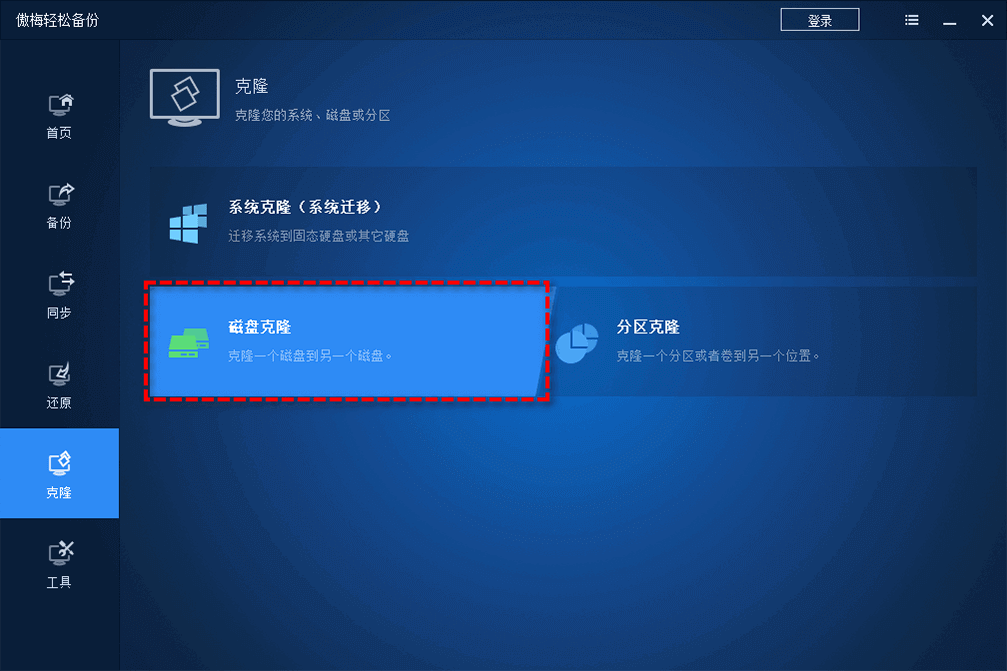
2.然后选择电脑上原来的硬盘为源硬盘。
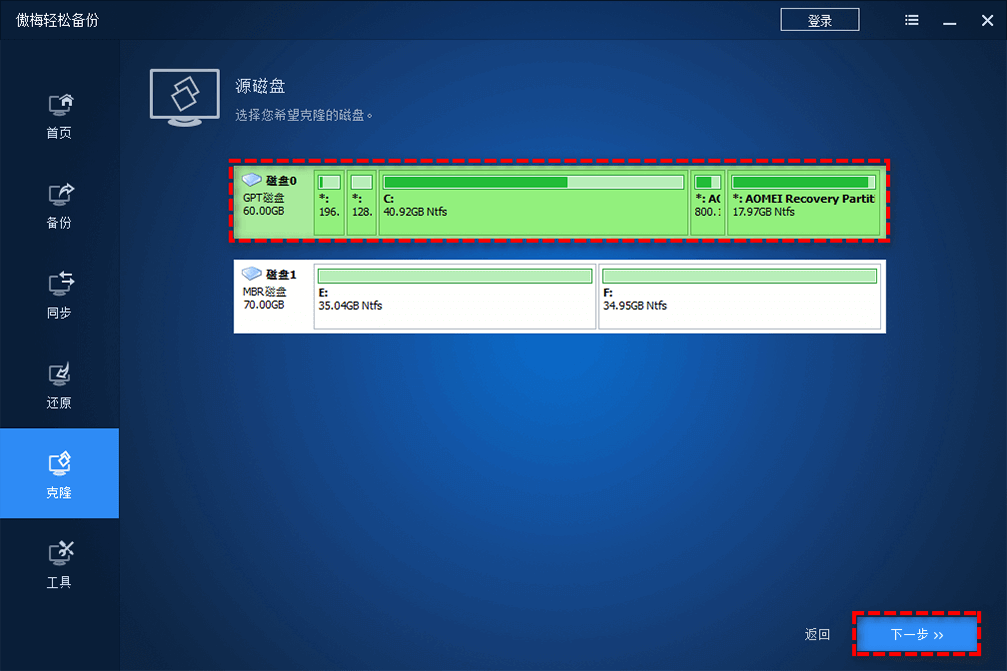
3.选择新硬盘作为目标硬盘。
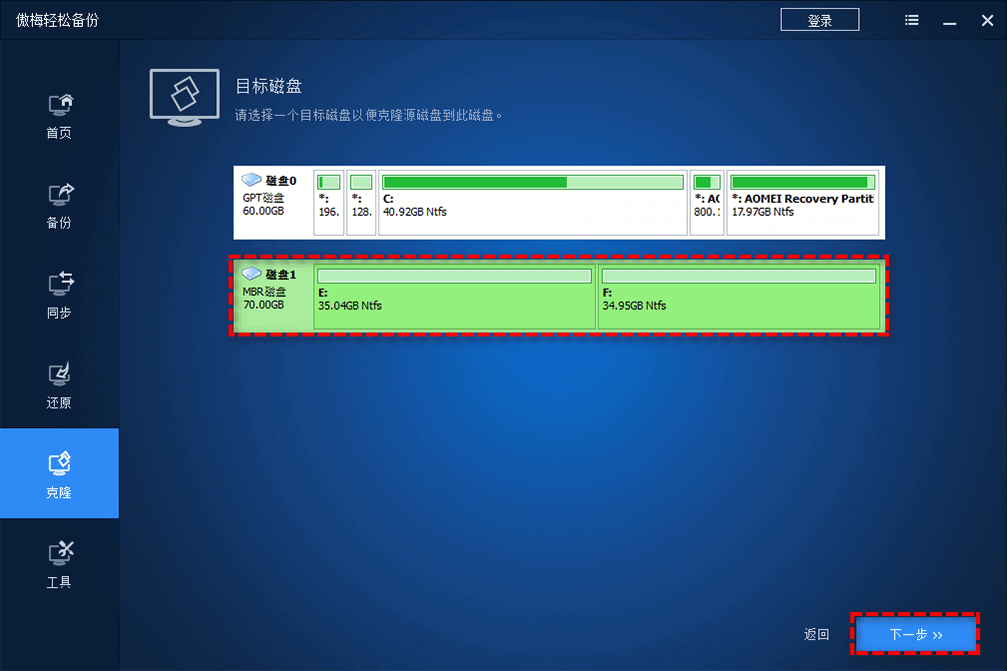
4.如果你的新硬盘是固态硬盘的话,请大家选择左下角的“SSD对齐”,可以优化,增加寿命。鼠标点击“开始克隆”,耐心等待克隆完成,关机重启即可。
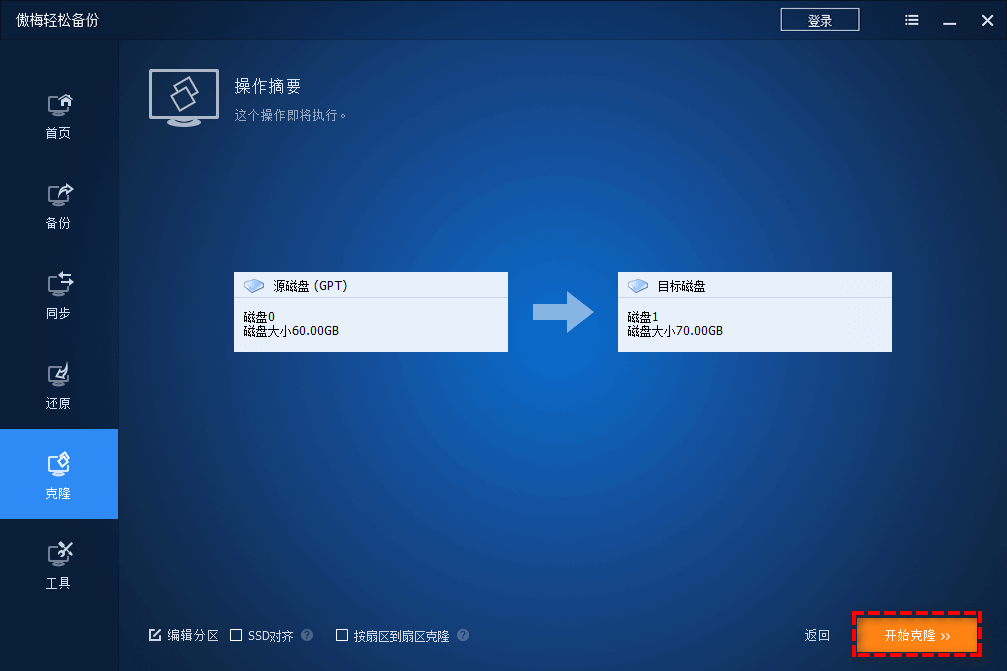
总结:
以上就是换硬盘不重装系统方法,是不是很简单呢。一般来说,严格按照以上操作操作来操作,是不会出现什么问题的。如果你对本文理解的很透彻,还可以使用“系统克隆”功能,将系统克隆到SSD或新硬盘上哦。